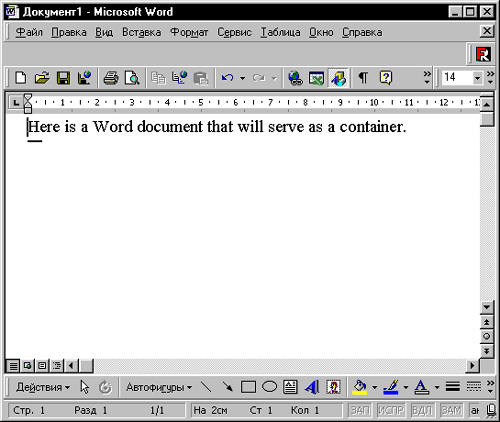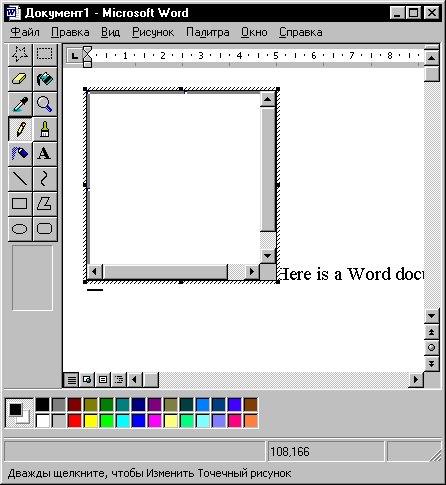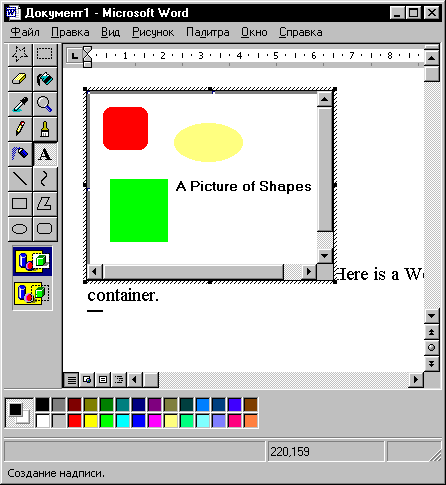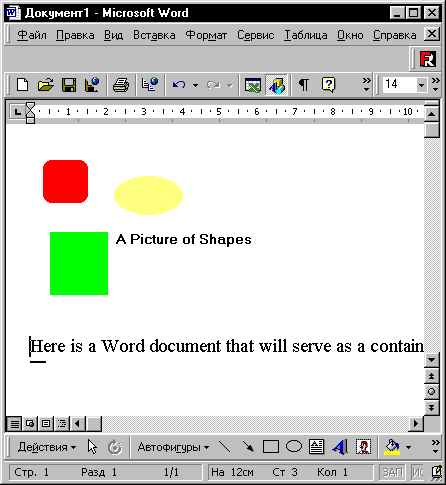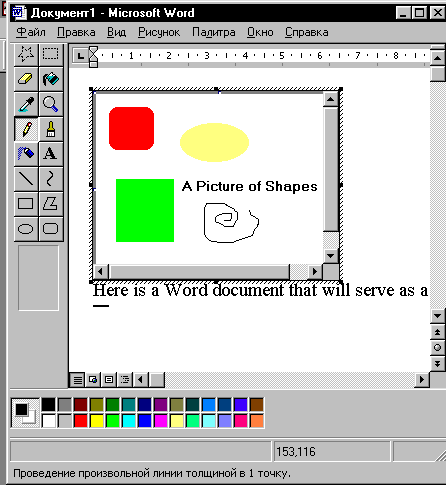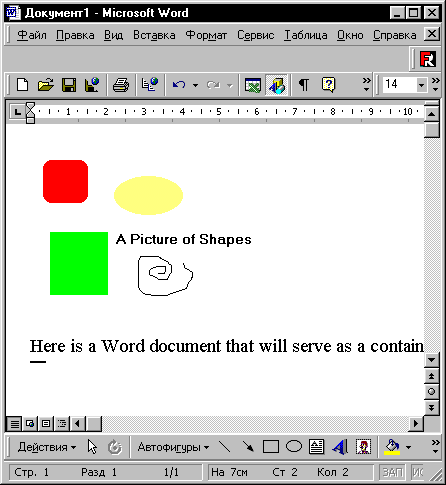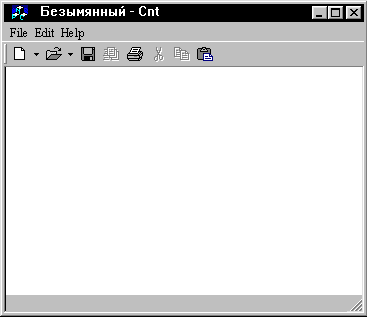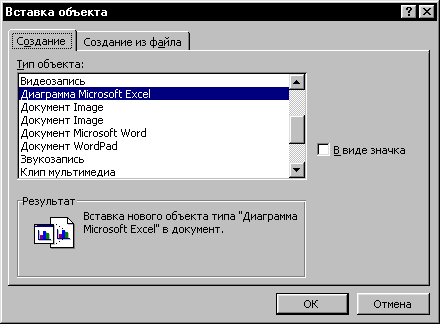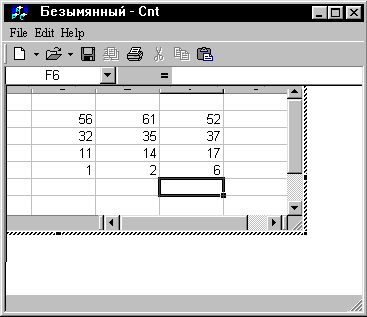Теперь осталось только построить исполняемый файл приложения, выбрав для
этого в меню Build команду Rebuild All. В результате в папку
DEBUG будет добавлен файлСМТ.ЕХЕ.
Анализ программного кода
Приложение включает пять основных исходных файлов, сгенерированных мастером
AppWizard: CNT.CPP, MAINFRM.CPP, CNTDOC.CPP, CNTVIEW.CPP и CNTRITEM.CPP.
Файл CNT.CPP
Текст, содержащийся в файле CNT.CPP, почти идентичен тексту файлов GRAPH.CPP
и EDITOR.CPP приложений Graphи Editor, описанных в предыдущей главе. Поэтому
рекомендуем вам вернуться к той главе и еще раз прочитать пояснения к указанным
файлам.
Листинг файла CNT.CPP показан ниже.
// Cnt.cpp: определяет работу приложения.
//
#include "stdafx.h"
#include "Cnt.h"
#include "MainFrm.h" #include
"CntDoc.h" #include "CntView.h"
#ifdef _DEBUG
#define new DEBUG_NEW
#undef THIS_FILE
static char THIS_FILE[]
= _FILE_;
#endif
////////////////////////////////////////////////////////////////
// CCntApp
BEGIN_MESSAGE_MAP {CCntApp, CWinApp)
//{(AFX_MSG_MAP (CCntApp) ON_COMMAND(ID_APP_ABOUT, OnAppAbout)
// ПРИМЕЧАНИЕ: мастер классов будет
добавлять и удалять здесь
//
макросы схемы сообщений.
// НЕ РЕДАКТИРУЙТЕ то, что здесь
находится.
//}}AFX_MSG_MAP
// Стандартные операции с документами
ON_COMMAND(ID_FILE_NEW, CWinApp :: OnFileNew)
ON__COMMAND(ID_FILE_OPEN, CWinApp: :OnFileOpen)
// Стандартная команда задания установок принтера
ON_COmAND(ID_FILE_PRINT_SETUP, CWinApp:
:OnFilePrintSetup) END_MESSAGE_MAP()
////////////////////////////////////////////////////////////////
// КонструкторклассаCCntApp
CCntApp::CCntApp() {
// TODO: здесь добавьте код конструктора.
// Все наиболее важные команды инициализации
// разместите в методе Initlnstance.
}////////////////////////////////////////////////////////////////
// Единственный объект класса CCntAppCCntApptheApp;
////////////////////////////////////////////////////////////
// Инициализация класса CCntApp
BOOLCCntApp::Initlnstance() {
// Инициализация библиотек OLE
if(!Afx01eInit() )
{
AfxMessageBox(IDP_OLE_INIT_FAILED);
return FALSE; }
AfxEnableControlContainer ();
// Стандартнаяинициализация.
// Если вам не нужны используемые
здесь возможности
// и вы хотите сократить размер исполняемого файла,
// удалите ненужные команды.
tifdef _AFXDLL
Enable3dControls();
// эта функция вызывается при
// динамической компоновке MFC
#else
Enable3dControlsStatic();
// эта функция вызывается при
// статической компоновке MFC
#endif
// Измените раздел реестра, где будут
храниться
// параметры программы.
SetRegistryKey(_T("Local AppWizard-Generated
Applications"));
LoadStdProfileSettings();
// загрузка параметров из INI-файла
// Регистрация шаблонов документов
приложения
CSingleDocTemplate* pDocTemplate;
pDocTemplate = new CSingleDocTemplate (
IDR_MAINFRAME,
RUNTIME_CLASS (CCntDoc) ,
RUNTIME_CLASS (CMainFrame)
, // основное SDI-окно>>
RUNTIME_CLASS (CCntView)
) ;
pDocTemplate->SetContainer!nfo(IDR_CNTR_INPLACE)
;
AddDocTemplate (pDocTemplate) ;
// Анализ командной строки на предмет
поиска системных команд, // DDE-команд или команд открытия файлов. CCommandLinelnfo
cmdlnfo; ParseCommandLine (cmdlnf о) ;
// Обработка команд, указанных в командной строке
if ( ! ProcessShellCommand (cmdlnfo)
) return FALSE;
// Отображение окна приложенияm
_pMainWnd->ShowWindow (SW_SHOW) ; m_pMainWnd->UpdateWindow() ;
return TRUE;
}
////////////////////////////////////////////////////////////////
// Класс CAboutDlg, управляющий окном About
class CAboutDlg : public CDialog
{ public:
CAboutDlg ( ) ;
// Данные диалогового окна
//{{AFX_DATA (CAboutDlg) enum { IDD = IDD_ABOUTBOX }; //}}AFX_DATA
// Виртуальные функции, сгенерированные
мастером ClassWizard
//{{AFX_VIRTUAL (CAboutDlg)
protected:
virtual void DoDataExchange (CDataExchange*
pDX) ;
//})AFX_VIRTUAL
// Реализация
protected:
// { { AFX_MSG (CAboutDlg)
// Обработчики сообщений отсутствуют
//})AFXMSG
DECLARE_MESSAGE_MAP()
};
CAboutDlg: : CAboutDlg () : CDialog
(CAboutDlg: : IDD) {
//{fAFX_DATA_INIT (CAboutDlg)
//}}AFX DATA INIT
}
void CAboutDlg::DoDataExchange(CDataExchange*
pDX) {
CDialog::DoDataExchange(pDX);
//{{AFX_DATA_MAP(CAboutDlg)
/ / } } AFX_DATA_MAP }
BEGIN_MESSAGE_MAP(CAboutDlg, CDialog)
//{{AFX_MSG_MAP(CAboutDlg)
// Обработчики сообщений отсутствуют
//}}AFX_MSG_MAPEND_MESSAGE_MAP()
// Функция, управляющая выводом окна
About
void CCntApp::OnAppAbout()
{
CAboutDlg aboutDlg;
aboutDlg.DoModal(); }
////////////////////////////////////////////////////////////////
// Другие функции класса CCntApp
Данный листинг содержит один фрагмент, заслуживающий особого
внимания. В OLE используется концепция непосредственного редактирования (in-placeediting).
Это означает, что после двойного щелчка на объекте, внедренном в документ
контейнера, такой как наш, строка меню и панели инструментов соответствующего
OLE-сервера замещают меню и панели инструментов контейнера. Например, если
в документ приложения Cnt будет внедрена электронная таблица Excel, то после
двойного щелчка на ней строка меню и панели инструментов программы Excel появятся
в окне программы Cnt.
Смена меню происходит автоматически и обрабатывается библиотекой MFC с помощью
средств OLE. Этот процесс становится возможным благодаря тому, что в приложение
добавляется два ресурса меню: idr_mainfraimeи idr_cntr_inplace (имя последнего
идентификатора уникально для данного приложения). По умолчанию отображается
меню IDR_MAINFRAIME. Но когда внедренный объект активизируется для непосредственного
редактирования, загружается меню idr_cntr_in-PLACE.
Файл MAINFRM.CPP
Опять-таки, текст файла MAINFRM.CPP, по сути, идентичен тексту одноименного
файла приложения Editor из предыдущей главы. И мы рекомендуем вам еще раз
вернуться к той главе и прочесть комментарии к нему. Но для полноты изложения
текст файла все же приведем.
// MainFrm.cpp: реализация класса
CMainFrame
//
#include "stdafx.h"
#include "Cnt.h"
#include "MainFrm.h" tifdef
_DEBUG
#define new DEBUG_NEW
tundef THIS_FILE
Static char THIS_FILE[] = _FILE_;
#endif
////////////////////////////////////////////////////////////////
// CMainFrame
IMPLEMENT_DYNCREATE (CMainFrame,
CFrameWnd)
i BEGIN_MESSAGE_MAP (CMainFrame,
CFrameWnd)
//{{AFX_MSG_MAP (CMainFrame)
// ПРИМЕЧАНИЕ: мастер классов будет
добавлять и удалять здесь
//
макросы схемы сообщений.
// НЕ РЕДАКТИРУЙТЕ то,что здесь находится.
//}}AFX_MSG_MAPEND_MESSAGE_MAP ( )
static UINT indicators!] = {
ID_SEPARATOR,
// поля строки состояния
ID_INDICATOR_^CAPS,
ID_INDICATOR_NUM,
ID_INDICATOR_SCRL,
};
////////////////////////////////////////////////////////////////
IIКонструктор и деструктор класса
CMainFrame
CMainFrame::CMainFrame() {
// TODO: здесь добавьте код конструктора.
}
CMainFrame::-CMainFrame() f
int CMainFrame: :OnCreate (LPCREATESTRUCT
IpCreateStruct) {
if (CFrameWnd: :OnCreate (IpCreateStruct)
== -1) return -1;
if (!m_wndToolBar.CreateEx(this,
TBSTYLE_FLAT, WS_CHILD |
WS_VISIBLE I CBRS_TOP | CBRS_GRIPPER
I CBRSJTOOLTIPS I CBRS_FLYBY | CBRS_SIZE_DYNAMIC) | !m_wndToolBar.LoadToolBar(IDR_MAINFRAME)
) {
TRACEO ("Failed to create toolbar\n")
;
return-1; // создать
панель инструментов не удалось
}
if (!m_wndStatusBar.Create(this)||
!m_wndStatusBar.Setlndicators(indicators,
sizeof(indicators)/sizeof(UINT)))
(
TRACEO("Failedto create status
bar\n"); return -1; // создать строку состояния неудалось}
// TODO: удалите следующие три строки,
если вы не хотите,
// чтобы панель инструментов была перемещаемой.
m_wndToolBar . EnableDocking (CBRS_ALIGN_ANY) ;
EnableDocking(CBRS_ALIGN_ANY) ;
DockControlBar (Sm_wndToolBar) ;
return 0;
}
BOOL CMainFrame: : PreCreateWindow
(CREATESTRUCT Ses) {
if(ICFrameWnd: : PreCreateWindow
(cs)) return FALSE;
// TODO: здесь можно модифицировать
класс окна, изменяя поля структуры cs.
return TRUE; }
////////////////////////////////////////////////////////////////
// Диагностика класса CMainFrame
#ifdef _DEBUG
void CMainFrame: :AssertValid ()
const
{
CFrameWnd: :AssertValid() ;
}
void CMainFrame::Dump(CDumpContext
Sdc) const
{
CFrameWnd::Dump(dc); }
#endif //_DEBUG
////////////////////////////////////////////////////////////////
// Обработчики сообщений класса CMainFrame
Файл CNTDOC.CPP
Файл CNTDOC.CPPсодержит ряд дополнительных фрагментов, с которыми ранее мы
не встречались.
// CntDoc.cpp: реализация класса
CCntDoc//
#include "stdafx.h" #include
"Cnt.h"
# include "CntDoc.h"
#include "Cntrltem.h"
tifdef _DEBUG
#define new DEBUG_NEW
lundef THIS_FILE
static char THIS_FILE[] = _ FILE
_ ;
#endif
////////////////////////////////////////////////////////////////
// CCntDoc
IMPLEMENT_DYNCREATE (CCntDoc, COleDocument)
BEGIN_MESSAGE_MAP (CCntDoc, COleDocument)
//{{AFX_MSG_MAP (CCntDoc)
// ПРИМЕЧАНИЕ: мастер классов будет
добавлять и удалять здесь
// макросы схемы сообщений.
// НЕ РЕДАКТИРУЙТЕ то, что здесь находится.
//}}AFX_MSG_MAP
// Используется стандартная
реализация OLE-контейнера ON_UPDATE_COMMAHD_UI ( ID_EDIT_PASTE,
COleDocument: :OnUpdatePasteMenu)
ON_OPDATE_COMMAMD_OI ( ID_EDIT_PASTE_LINK ,
COleDocument: :OnUpdatePasteLinkMenu)
ON_UPDATE_COMMMJD_UI ( ID_OLE_EDIT_CONVERT ,
COleDocument: :OnUpdateObjectVerbMenu)
ON_COMMAND (ID_OLE_EDIT_CONVERT,
COleDocument: :OnEditConvert) ON_OPDATE_COMMAHD_OI
(ID_OLE_EDIT_LINKS ,
COleDocument: :OnUpdateEditLinksMenu)
ON_COMMAND (ID_OLE_EDIT_LINKS ,
COleDocument: :OnEditLinks)
ON_0PDATE_COMMAND_UI_RftNGE ( ID_OLE_VERB_FIRST
,
ID_OLE_VERB_IAST,
COleDocument: :OnUpdateObjectVerbMenu)
END_MESSAGE_MAP ()
////////////////////////////////////////////////////////////////
// Конструктор и деструктор класса CCntDoc '
CCntDoc: : CCntDoc( ) {
* // включается поддержка составных
файлов EnablecompoundFile ( ) ;
// TODO: здесь добавьте код конструктора.
}
CCntDoc::-CCntDoc()
{
}
BOOLCCntDoc: : OnNewDocument( )
{
if ( ! COleDocument : : OnNewDocument
( ) ) return FALSE;
// TODO: здесь добавьте код повторной
инициализации
// (специфика SDI-приложений)
return TRUE;
}
////////////////////////////////////////////////////////////////
// Сериализация класса CCntDoc
void CCntDoc::Serialize(CArchive
sar) {
if (ar. IsStoringO )
{
// TODO: здесь добавьте код сохранения.
}
else.
// TODO: здесь добавьте код загрузки.
}
// Вызов функции базового класса
COleDocument обеспечивает
// сериализацию объектов COleClientltem, содержащихся
// в документе контейнера.
COleDocument : : Serialize (ar )
;
}
////////////////////////////////////////////////////////////////
// Диагностика класса CCntDoc
tifdef _DEBUG
void CCntDoc::AssertValid() const
{
COleDocument::AssertValid(); }
void CCntDoc: : Dump (CDumpContext
.&dc) const {
COleDocument: :Dump(dc) ; } #endif
//_DEBUG
////////////////////////////////////////////////////////////////
// Другие функции класса CCntDoc
Наиболее важное отличие кода рассматриваемого файла от уже знакомых нам состоит
в расширении схемы сообщений. В программу добавлены обработчики сообщений,
реализующие работу стандартного контейнера.
Обратите внимание на функцию EnableCompoundFile() , вызываемую в конструкторе.
Эта функция осуществляет поддержку составных файлов, что позволяет сохранять
документы с внедренными объектами в специальном структурированном формате.
Файл CNTVIEW.CPP
Файл CNTVIEW.CPPтакже имеет ряд существенных особенностей по сравнению
с соответствующим файлом приложения Graph.
// CntView.cpp
: реализация класса CCntView
//
#include "stdafx.h"
#include "Cnt.h"
#include "CntDoc.h"
#include "Cntrltem.h"
#include "CntView.h"
#ifdef _DEBUG
#define new DEBUG_NEW
#undef THIS_FILE
static char THIS_FILE[] = _FILE_;
#endif
////////////////////////////////////////////////////////////////
// CCntView
IMPLEMENT_DYNCREATE(CCntView, CView)
BEGIN_MESSAGE_MAP(CCntView, CView)
//{{AFX_MSG_MAP(CCntView)
// ПРИМЕЧАНИЕ: мастер классов будет
добавлять и удалять здесь
//
макросы схемы сообщений.
//НЕРЕДАКТИРУЙТЕ то, что здесь находится.
ON_WM_DESTROY() ON_WM_SETFOCUS() ON_WM_SIZE()
ON_COMMAND (ID_OLE_INSERT_NEW, OnlnsertObject)
ON_COMMAND(ID_CANCEL_EDIT_CNTR, OnCancelEditCntr) //}}AFX_MSG_MAP // Стандартныекомандыпечати
ON_COMMAND(ID_FILE_PRINT, CView::OnFilePrint)
ON_COMMAND(ID_FILE_PRINT_DIRECT, CView::OnFilePrint) ON_COMMAND(ID_FILE_PRINT_PREVIEW,
CView::OnFilePrintPreview) END_MESSAGE_MAP ()
////////////////////////////////////////////////////////////////
// Конструктор и деструктор класса CCntView
CCntView::CCntView() {
m_pSelection = NULL;
// TODO: здесь добавьте код конструктора.
}
CCntView::-CCntView()
}
BOOL CCntView::PreCreateWindow(CREATESTRUCT
Ses) {
// TODO: здесь можно модифицировать
класс окна,
//
изменяя поля структуры сз.
return CView::PreCreateWindow(cs);
}
////////////////////////////////////////////////////////////////
// Отображение документа
void CCntView::OnDraw(CDC* pDC) {
CCn.tDoc* pDoc = GetDocument () ;
ASSERT_VALID(pDoc);
// TODO: здесь добавьте код для отображения
собственных данных.
// TODO: должны отображаться все
OLE-объекты,
// содержащиеся
в документе.
// Выделенный элемент может быть
нарисован в произвольном месте.
// Этот код следует удалить в том
случае, если вы вводите
// собственный код рисования. Указанные
ниже координаты
// вточности соответствуют координатам,
возвращаемым
// объектом CCntCntrltem, что создает
эффект непосредственного
// редактирования.
// TODO: удалите следующий код, если
реализуете собственный // код рисования.
if (m_pSelection == NULL)
{
POSITION pos = pDoc-X3etStartPosition()
;
m_pSelection = (CCntCntrItem*) pDoc-XSetNextClientltern(pos);
> if (m_pSelection != NULL)
m_pSelection->Draw(pDC, CRect(10,
10,210,210));
}
void CCntView::OnInitialUpdate()
{
CView::OnInitialUpdate();
// TODO: удалите следующий код, если
реализуете собственный
// код инициализации.
m_pSelection = NULL;
// инициализация переменной, содержащей
// указатель на выделенный объект
}
////////////////////////////////////////////////////////////////
// Печать документа
BOOL CCntView: :OnPreparePrinting
(CPrintlnf о* plnfo) {
// стандартные действия по подготовке
к печати
return DoPreparePrinting (plnfo)
;
}
void CCntView::OnBeginPrinting (CDC*
/*pDC*/, CPrintlnfo* /*plnfo*/) {
// TODO: добавьте код дополнительной
инициализации перед печатью. }
void CCntView::OnEndPrinting(CDC*
/*pDC*/, CPrintlnfo* /*plnfo*/) ""
{
// TODO: добавьте код очистки после
печати.
}
void CCntView::OnDestroy()
{
// Деактивиэировать объект при удалении;
это важно,
// если используется режим разделения окна просмотра.
CView::OnDestroy(); COleClientltem* pActiveltem = GetDocument()->
GetlnPlaceActiveltem(this); if (pActiveltem
!= NULL && pActive!tem->
GetActiveView() == this) {
pActive!tem->Deactivate0; ASSERT(GetDocument()->
GetlnPlaceActiveltem(this) == NULL);
}
}
////////////////////////////////////////////////////////////////
// Поддержка OLE-клиентов
BOOL CCntView::IsSelected(const CObject*
pDocItem) const
{
// Представленная ниже реализация
подходит, если выделенными
// являются только объекты CCntCntrltem. В противном случае
// данный код следует заменить.
// TODO: реализуйте функцию, которая
проверяет тип выделенного объекта.
return pDocItem == m_pSelection;
}
void CCntView::0nlnsert0bject() (
// Вызов стандартного диалогового
окна InsertObject
// для получения информации о новом
объекте CCntCntrltem.
COlelnsertDialog dig;
if (dlg.DoModaK) != IDOK) return;
BeginWaitCursor() ;
CCntCntrltem* pltem = NULL;
TRY
{
// Создаем новый объект, связанный
с этим документом.
CCntDoc* pDoc = GetDocument();
ASSERT_VALID(pDoc);
pltem = new CCntCntrltem(pDoc);
ASSERT_VALID(pltem);
// Инициализация объекта на основании
данных,
// полученных из диалогового окна.
if (!dig.Createltem(pltem))
AfxThrowMemoryException();
// подойдет исключение любого типа
ASSERT_VALID(pltem);
// Если объект был выбран из списка
классов, а не загружен
// из файла, запускаем сервер для редактирования объекта,
if (dlg.GetSelectionType() ==
COlelnsertDialog::createNew!tem)
p!tem->DoVerb(OLEIVERB_SHOW, this);
ASSERT_VALID(pltem);
// Последний введенный объект выделяется.
// TODO: введите код, соответствующий
требованиям вашего приложения.
m_pSelection = pltem;
// Указатель устанавливается на
// последний введенный объект
pDoc->UpdateAHViews (NULL) ;
CATCH(CException, e) if (pltem !=
NULL)
ASSERT_VALID(pltem) ; p!tem->Delete()
;
AfxMessageBox(IDP_FAILED_TO_CREATE);
END_CATCH
EndWaitCursor(); >
// Следующий обработчик позволяет
с помощью клавиатуры
// прерывать сеанс непосредственного редактирования.
// Инициируется это контейнером, а не сервером,
voidCCntView::OnCancelEditCntr()
// Редактируемый объект закрывается.
COleClientltem* pActiveltem= GetDocument()->
GetlnPlaceActiveltem(this); if (pActiveltem
!= NULL)
pActive!tem->Close();
ASSERT(GetDocument()->GetInPlaceActiveItem(this) == NULL);
}
// Обработчики OnSetFocusи OnSize
требуются контейнеру
// в случае непосредственного редактирования объекта.
void CCntView: :OnSetFocus (CWnd*
pOldWnd)
{
COleClientltem* pActiveltem = GetDocument
( ) ->
GetlnPlaceActiveltem(this) ; if (pActiveltem
!= NULL &&
pActive!tem->GetItemState () ==
COleClientltem: :activeUIState) {
// Фокус необходимо установить на
объект, если он находится
// в той же области просмотра.
CWnd* pWnd = pActiveltem- >GetInPlaceWindow(
);
if (pWnd != NULL)
{
pWnd->SetFocus( ) ; // метод
SetFocus базового класса не вызывается return;
}}
CView::OnSetFocus(pOldWnd); }
void CCntView: :OnSize (UINT nType,
int ex, int cy)
{
• '
CView: :OnSize (nType, ex, cy) ;
COleClientltem* pActiveltem = GetDocument ()->
GetlnPlaceActiveltem(this) ; if (pActiveltem
!= NULL)
pActiveItem->SetItemRects () ;
}
/////////////////////////////////////////////////
// ДиагностикаклассаCCntView
tifdef _DEBUG
void CCntView::AssertValid() const
{
CView::AssertValid(); }
void CCntView::Dump(CDumpContext
Sdc) const
CView::Dump(dc); }
CCntDoc* CCntView::GetDocument()
// отладочнаяверсия
ASSERT(m_pDocument->IsKindOf(RUNTIME_CLASS(CCntDoc)));
return (CCntDoc*)m_pDocument;
#endlf //_DEBUG
////////////////////////////////////////////////
// Обработчики сообщений класса CCntView
Чтобы приложение могло отображать внедренные объекты, были
внесены изменения в функцию OnDraw( ). Обратите внимание на такой фрагмент:
if (m_pSelection
!=NULL)
m_pSeleotion->Draw(pDC,
CRectdO, 10,210, 210));
}
По умолчанию объект размещается в окне приложения в заранее заданной области,
которая определяется конструктором CRect( ) . Указанные координаты можно изменить
вручную.
В файл были также добавлены функции OnlnitialUpdate() , IsSelectedO, OnlnsertObject()
, OnCancelEditCntr() , OnSetFocusOИ OnSize(). В частности, функция OnlnsertObject()
вызывает стандартное диалоговое окно класса COlelnsertDialog, предназначенное
для вставки объектов.
Файл CNTRITEM.CPP
Файл CNTRITEM.CPP, листинг которого приведен ниже, содержит реализацию класса
CCntCntrltem.
// Cntrltem.cpp: реализация класса
CCntCntrltem
//
#include "stdafx.h"
#include "Cnt.h"
#include "CntDoc.h"
#include "CntView.h"
#include "Cntrltem.h"
#ifdef _DEBUG
#define new DEBUG_NEW
tundef THIS_FILE
static char THIS_FILE[] = _ FILE
_ ;
#endif
//////////////////////////////////////////////////
// CCntCntrltem
IMPLEMENT_SERIAL (CCntCntrltem, COleClientltem,
0)
CCntCntrltem: : CCntCntrltem (CCntDoc*
pContainer)
: COleClientltem (pContainer) {
// TODO: здесь добавьте код конструктора.
CCntCntrltera::~CCntCntrItem () {
// TODO: здесь добавьте код очистки.
}
void CCntCntrltem::OnChange(OLE_NOTIFICATION
nCode, DWORD dwParam)
ASSERT_VALID(this); COleClientltem::OnChange(nCode,
dwParam);
// Редактируемому объекту посылается
уведомление OnChange,
// свидетельствующее об изменении
его состояния или внешнего вида.
// TODO: обозначьте рабочую область
объекта как недействительную // путем вызова
функции UpdateAllViews.
GetDocument()->UpdateAllViews(NULL);
BOOL CCntCntrltem::OnChangeItemPosition(const
CRect SrectPos) ASSERT_VALID(this);
// В процессе непосредственного редактирования
данная функция
// вызывается сервером для изменения
позиции окна редактирования.
// По умолчанию вызывается метод
базового класса, который,
// в свою очередь, задействует функцию
COleClientltem::SetItemRects
// для перемещения объекта в новую
позицию.
if (!COleClientltem::OnChangeItemPosition(rectPos))
return FALSE;
// TODO: обновите всю кэшированную
информацию,
// связанную с размерами объекта.
return TRUE; )
void CCntCntrltem::OnGetItemPosition(CRect
SrPosition) ASSERT_VALID(this);
// В процессе непосредственного редактирования
данная функция
// позволяет определить координаты области, занимаемой объектом.
// По умолчанию заданы фиксированные координаты.
// TODO: запишите правильные координаты
(в пикселях)
// в переменную rPosition.
rPosition.SetRect(10, 10,210, 210);
}
void CCntCntrltem: :OnActivate()
{
// Допускается только один сеанс
редактирования в окне приложения.
CCntView* pView = GetActiveView (
) ;
ASSERT_VALID(pView) ;
COleClientltem* pltem = GetDocument
( ) ->
GetlnPlaceActiveltem(pView) ; if
(pltem !- NULL ss-pltem != this) p!tem->Close () ;
COleClientltem: : OnAct ivate ( )
;
}
void CCntCntrltem: :OnDeactivateUI
(BOOL bUndoable) {
COleClientltem: :OnDeactivateUI (bUndoable)
;
// Скрывает объект, если он бьш .
активизирован обычным способом DWORDdwMisc = 0;
m_lpObject->GetMiscStatus (GetDrawAspect
() , SdwMisc) ;
if (dwMisc & OLEMISC_INSIDEOUT)
DoVerb (OLEIVERB_HIDE, NULL) ;
}
void CCntCntrltem: : Serialize (CArchive
Sar) {
ASSERT_VALID(this) ;
// Вызов функции базового класса
для считывания данных,
// связанных с объектом COleClientltem.
При этом
// инициализируется указатель m_j>Document,
возвращаемый
// функцией CCntCntrltem: :GetDocument,
поэтому функцию базового класса
// лучше вызывать вначале.
COleClientltem: : Serialize (ar);
// Теперь сериализуем данные, специфичные
для объекта CCntCntrltem.
if (ar.IsStoringO )
{
// TODO: здесь добавьте код сохранения.
}
else{
// TODO: здесь добавьте код загрузки.
}
}
///////////////////////////////////////////////
//Диагностика класса CCntCntrltem
#if<fef _DEBUG
void CCntCntrltem: :AssertValid ()
const
COleClientltem::&ssertValid0;
}
void CCntCntrltem: :Dump(CDumpContext'
&dc) const
COleClientltem::Dump(dc);
#endif
Основное назначение этого файла состоит в отслеживании координат и размеров
области, занимаемой внедренным объектом. Обратите внимание на фрагмент, выделенный
полужирным шрифтом. Именно здесь задаются координаты, о которых говорилось
при рассмотрении файла CNTVIEW.CPP.
Проверка работы контейнера
А теперь давайте проверим, как функционирует разработанное нами приложение-контейнер.
Вспомните, что в данном случае мы имеем дело лишь с шаблоном приложения. Никакие
дополнительные функциональные возможности в него не добавлялись, тем не менее
такая программа является вполне работоспособной.
Окно нашей программы показано на рис. 21.8. В нее можно внедрять объекты,
созданные в любом другом приложении Windows, поддерживающем технологию OLE.
В качестве примера мы внедрим в программу электронную таблицу Excel. Выберите
в меню Edit команду InsertNewObject..., в результате чего откроется
стандартное диалоговое окно вставки объекта. В этом окне выделите элемент,
соответствующий электронной таблице Excel(рис. 21.9)
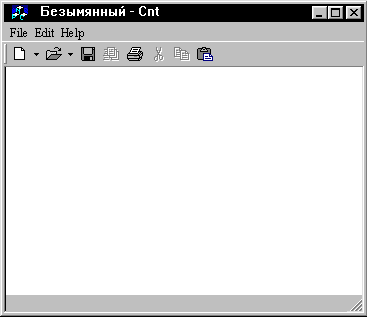
Рис.21.8. Окно приложения Cnt
.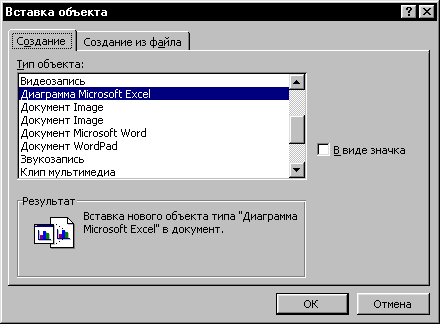
Рис. 21.9. Выбор типа внедряемого объекта
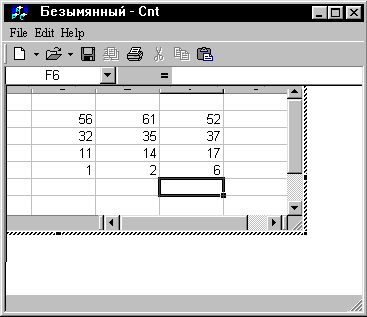
Рис. 21.10. В документ приложения Cnt внедряется электронная таблица Excel
На рис 21.10 показан результат внедрения в документ электронной таблицы Excel
со значениями, введенными пользователем.
Еще раз напомним, что все функциональные возможности программы были заданы
автоматически. Мы не изменили ни единой строчки в тексте, сгенерированном
мастером AppWizard. Итак, вы убедились, что с помощью данного мастера можно
легко создавать OLE-контейнеры. Теперь попробуйте самостоятельно создать простое
приложение-сервер, а затем внедрите его объект в контейнер Cnt.
Таким образом технология OLE действительно является непростым предметом для
изучения, но, безусловно, достойным вашего внимания. Как вы могли убедиться,
с помощью мастера приложений и библиотеки MFC совсем не трудно создать простое
приложение, поддерживающее технологию OLE. Собственно говоря, существенная
помощь в создании OLE-приложений — это основное достоинство мастера AppWizard.
В следующей главе мы поговорим о таких важных средствах создания современных
приложений, как элементы управления ActiveX.